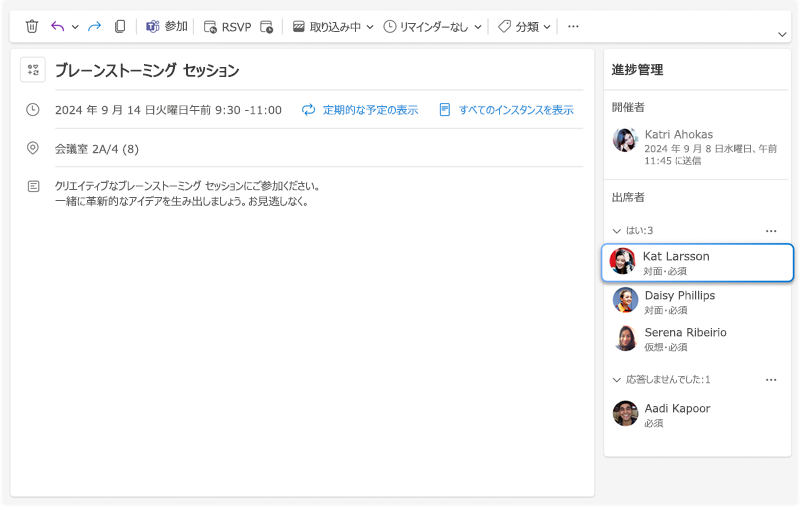Outlook で対人イベントをスケジュールする
適用先
新しい OutlookとOutlook on the webは、対人イベントのスケジュール設定に役立ちます。 開催者は、招待者に対して対面で会議に出席するように要求できます。出席者は、出席者が対面で出席できるかどうか、またはオンラインでしか出席できないかどうかを確認して応答できます。
対面出席の要求
新しい OutlookとOutlook on the webで会議を開催する場合は、招待者に対してイベントへの参加を依頼できます。
-
対面として設定する会議を作成または開きます。
-
場所フィールドの横にある [ 対人イベント ] トグルを選択します。
予定を対面としてマークすることもできます。
対人イベントの時間の提案
新しい OutlookおよびOutlook on the webでイベントを対人としてマークすると、出席者の時間の可用性だけでなく、場所の可用性にも基づいて、イベントの推奨時間が変わる可能性があります。 出席者がオフィスにいる予定の時間帯が最初に提案されます。
対面イベントの識別
対面としてマークされた会議出席依頼を受け取った場合は、メールの招待と予定表イベントの両方に視覚的なキューが表示され、会議の開催者が出席者に対面出席を要求したことを通知するのに役立ちます。
メールの招待と予定表イベントの両方のタイトルに [In-person] という接尾辞が追加されます。 メール招待には、その内容 に対人ラベルも含まれます。
さらに、予定表イベントには、対面イベントを識別するのに役立つ固有のアイコンも含まれます。
対面イベントへの応答
新しい Outlook とOutlook on the webで対人要求に応答すると、1 つの "はい" オプションではなく、3 つ表示されるようになります。 開催者から要求された会議に対して会議に出席する予定の場合は、[ はい]を選択します。 出席する場合 は [はい] を選択しますが、実際には参加できません。 または、参加を確認したいが出席モードを開示しない場合は、[ はい - 出席モード情報なし] を選択します。
対面応答の追跡
出席者が対面要求に応答すると、追跡ウィンドウで応答を追跡できます。これにより、各ユーザーの出席モードと応答が表示されます。

![画像は、開催者がスケジュールを設定しようとしている会議のイベント作成フォームを示しています。 開催者が対面トグルを選択しました。 したがって、[提案された時間] セクションでは、3 つの異なる提案されたタイム カードが表示されます。そのうち最初の 2 つは、全員が対面で会議に出席できる時間枠です。](/images/ja-jp/5bf5ce3c-a9f2-4826-af10-fd4b4abcb476)
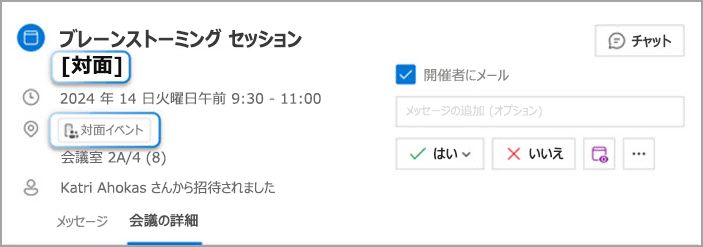
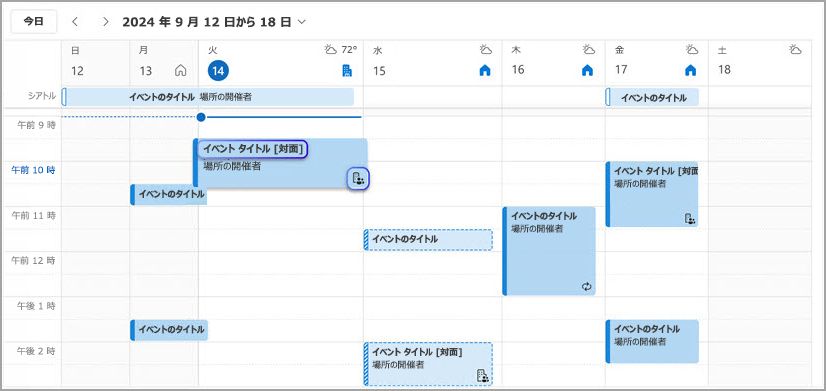
![画像は、ドロップダウンが展開された [はい] のハイブリッド RSVP メニュー ボタンを示しています。ここでは、[はい、対面で]、[はい、仮想で]、[はい] の 3 つの異なるオプションが表示されます。](/images/ja-jp/d4f7ed15-0e36-4747-a033-fdd6d5744ed3)